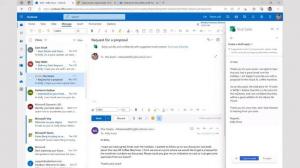Zcela deaktivujte Smart Screen v Edge ve Windows 10
V jednom z našich předchozích článků jsme se zabývali tím, jak na to zakázat Smart Screen pro stahování v Edge. Dnes uvidíme, jak úplně zakázat funkci Smart Screen v Edge ve Windows 10.
reklama
Microsoft Edge je nový prohlížeč, který společnost Microsoft vytvořila, aby nahradila starý dobrý Internet Explorer. Microsoft Edge má být rychlejší a podporovat všechny moderní webové standardy. Edge je implementován jako univerzální aplikace.
Filtr SmartScreen je technologie, která byla původně navržena pro Internet Explorer k ochraně uživatelů před škodlivými weby a webovými aplikacemi. Byl integrován s IE8 a IE9 (jako nástupce Phishingového filtru IE7). Smart Screen byla nativně přidána do Průzkumníka souborů ve Windows 8. Ve Windows 10 Microsoft implementoval funkci SmartScreen také do prohlížeče Edge.
Když je filtr Smart Screen povolen, odesílá informace o každé webové stránce, kterou navštěvujete, a o každém vašem souboru stáhnout nebo spustit na servery společnosti Microsoft, kde budou tyto informace analyzovány a porovnány s jejich škodlivými údaji seznamy. Pokud systém Windows obdrží od serveru negativní zpětnou vazbu o aplikaci nebo webu, navrhne vám, abyste postupovali opatrně.
Pokud nejste spokojeni s aktivovanou funkcí Smart Screen v Edge, můžete ji deaktivovat následovně.
Zakažte Smart Screen v Edge ve Windows 10
- Otevřeno Editor registru.
- Přejděte na následující klíč registru:
HKEY_LOCAL_MACHINE\SOFTWARE\Policies\Microsoft\MicrosoftEdge\PhishingFilter
Tip: viz Jak přejít na požadovaný klíč registru jedním kliknutím.
Pokud takový klíč nemáte, jednoduše si ho vytvořte.

- Zde vytvořte novou 32bitovou hodnotu DWORD a pojmenujte ji PovolenoV9. Chcete-li funkci Smart Screen v Edge deaktivovat, ponechte jeho hodnotu na 0.
Poznámka: I když jste běžící na 64bitové verzi Windows, musíte ještě vytvořit 32bitovou hodnotu DWORD.
-
Odhlaste se z Windows 10 pro použití změn provedených tímto vylepšením.

A je to. Chcete-li obnovit výchozí chování, musíte odstranit zmíněnou hodnotu EnabledV9 a odhlásit se z Windows 10.